Ada beberapa fungsi teks yang biasa digunakan untuk mendapatkan teks dari sebuah sel atau tulisan, yakni LEFT(), RIGHT() dan MID(). LEFT() akan mengambil teks dari kiri tulisan, RIGHT() akan mengambil dari kanan / belakang tulisan, sedangkan MID() untuk mengambil teks yang berada ditengah-tengah tulisan. Berikut format penggunaannya :
- LEFT( text, panjang_teks_dari_kiri)
- RIGHT( text, panjang_teks_Dari_kanan)
- MID( text, posisi_awal_karakter, panjang_teks_dalam_karakter)
Misalkan kita memiliki sel A1 yang berisi teks "Microsoft Excel 2007".
- =LEFT(A1, 5) akan memberikan hasil "Micro"
- =RIGHT( A1, 4) akan memberikan hasil "2007".
- =MID( A1, 11, 5) akan memberikan hasil "Excel"
- =MID( A1, 1, 5) akan memberikan hasil "Micro"
- =MID( A1, LEN(A1)-3, 4) akan memberikan hasil "2007"
Dapat dilihat bahwa fungsi MID bisa saja menggantikan fungsi LEFT() dan RIGHT(). Selain itu kita juga bisa menggunakan bantuan fungsi teks yang lain seperti LEN() yang akan memberikan hasil panjang teks atau tulisan, fungsi FIND() dan SEARCH() untuk mencari nilai posisi teks (dalam satuan karakter) yang dicari dalam sebuah tulisan.
Oke kita lanjut saja dengan contoh aplikasi pengambilan sebagian teks dari sebuah sel atau tulisan di microsoft excel.
Mencari kode jurusan dari sebuah Nomor Induk Mahasiswa (NIM)
Misalkan kita memiliki sederet NIM 10071059, 11322147, 11411436, dsb yang terletak di sel A1, A2, A3, dst dengan format kode NIM adalah AABBCDDD dimana AA adalah tahun masuk, BB adalah jurusan, C adalah Program Studi, dan DDD adalah nomor urut. Untuk mendapatkan kode jurusan dari nim tersebut adalah =MID( A1, 3, 2) sedangkan untuk mendapatkan kode Jurusan =MID( A1, 5, 1). Untuk selanjutnya anda tinggal mengkopi saja dari kedua rumus tersebut.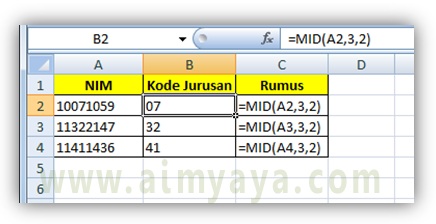
Cara Mendapatkan nama depan dan nama belakang
Untuk mendapatkan nama depan dan belakang kita mengasumsikan nama lengkap hanya terdiri dari dua buah kata dan dipisahkan oleh sebuah spasi.Misalkan nama lengkap berada di sel A2. Maka anda dapat menggunakan rumus untuk nama depan =LEFT(A2, FIND(" ",A2 & " ")), sedangkan untuk nama belakang=MID(A2,FIND(" ",A2),LEN(A2))
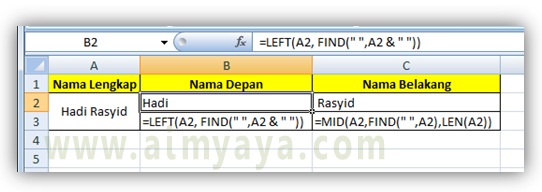
Memisahkan Tempat dan Tanggal Lahir
Tempat dan tanggal lahir biasanya ditulis menggunakan format nama tempat, tanggal lahir. Contoh nya seperti Medan, 17 Januari 1990. Nama tempat dan tanggal lahir dipisahkan dengan tanda koma. Seperti halnya cara mendapatkan nama depan dan belakang, kita harus menggunakan bantuan fungsi FIND() untuk menemukan lokasi koma. Untuk mendapatkan nama tempat lahir gunakan rumus =LEFT(A2, FIND(",",A2 & ",")-1) sedangkan untuk mendapatkan tanggal lahir gunakan rumus=TRIM(MID(A2,FIND(",",A2)+1,LEN(A2))).

Tips Cara Mengambil Sebagian Teks dari Sel Microsoft Excel
Sebagai contoh, lihat penggunaan fungsi LEN() berikut :
=MID( A1, 7, LEN(A1) )
contoh rumus tersebut akan mengambil teks yang ada di sel A1 mulai dari posisi / karakter ke 7 hingga akhir teks,berapapun panjang teks tersebut. Spasi juga dianggap sebagai sebuah karakter. Gunakan fungsi TRIM() untuk menghilangkan spasi yang terletak di awal dan akhir teks.


Tidak ada komentar:
Posting Komentar